iPhone长截图教程(苹果11怎么设置滚动截长图)

孙冬皓优秀作者
原创内容 来源:小居数码网 时间:2024-01-24 22:18:01 阅读() 收藏:30 分享:43 爆
导读:您正在阅读的是关于【数码知识】的问题,本文由科普作家协会,生活小能手,著名生活达人等整理监督编写。本文有369个文字,大小约为2KB,预计阅读时间1分钟。
对于苹果用户来说,不能一键长截图,制作聊天记录长图或网页内容长图时,还需要截多个图进行拼图,实在是太太太麻烦了!
苹果11怎么设置滚动截长图
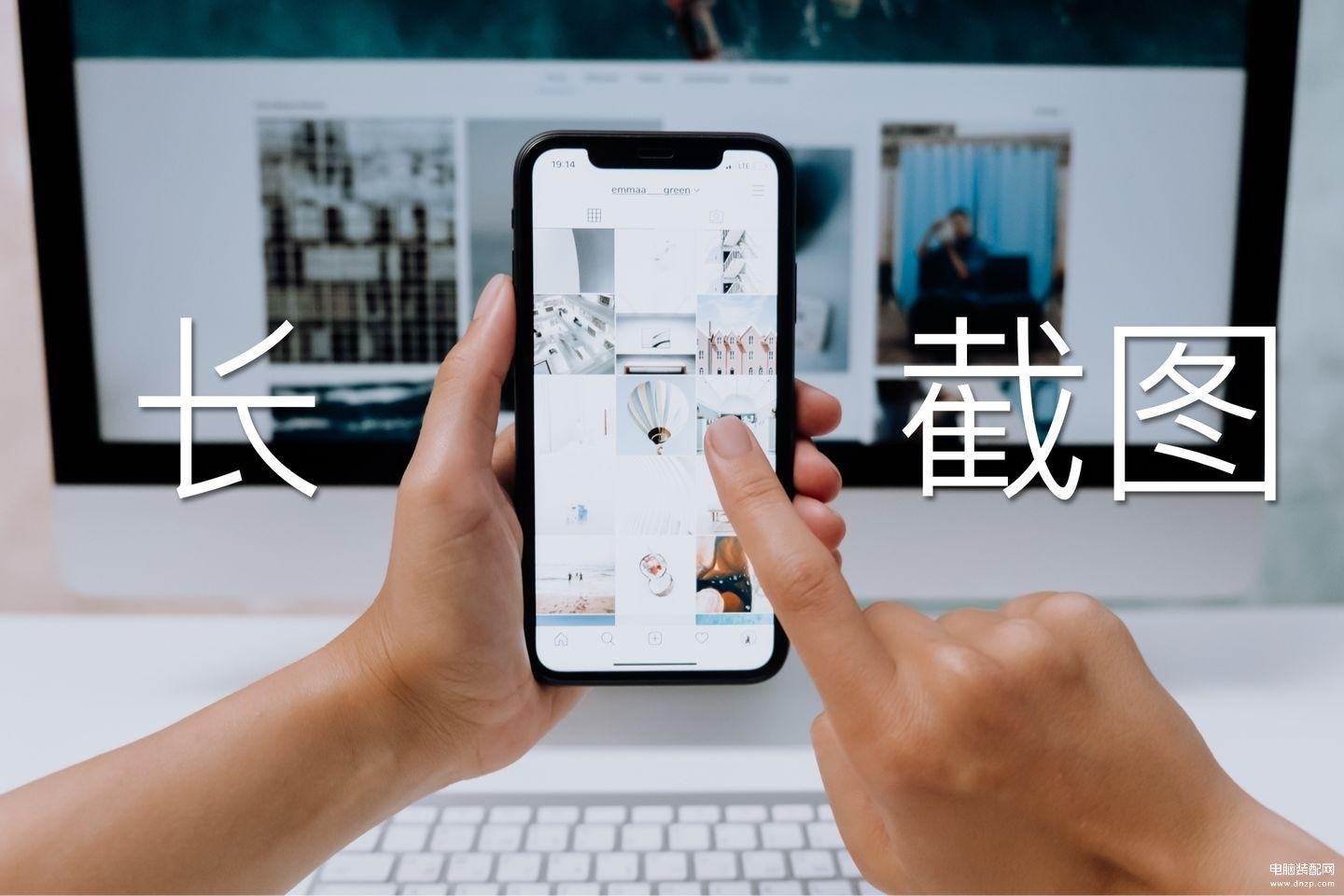
iPhone手机怎么截长图呢?其实iPhone本身也可以实现长截图功能,只不过经常被我们忽视了。
今天小编就来教大家如何在iPhone中实现长截图。下面让我们一起来看看吧!
屏幕录制长截图
到苹果商店下载并安装一个长截图App,例如Picsew、滚动截屏、Scrollshot等。
在需要长截图的页面,从屏幕右上角下滑打开控制中心状态,长按录屏按钮。
选择对应的App,点击开始直播,然后回到你要截长图的页面。
左上角录制键变红后,匀速开始滚动屏幕,然后点击左上角红色图标。
最后,点击前往应用程序,这样你的长截图就完成了。
注意:如果在工具栏中没有看到录屏按钮,进入设置 - 控制中心里进行添加。
Safari长截图
在Safari浏览器打开任意网页,同时按下音量调高键+锁屏键进行截屏。
点击左下角的缩略图,在预览界面上选择【整页】选项。
点击左上角的【完成】,然后保存PDF文件就可以了。
注意:这个方法需要iOS 13以上系统。此外,截图没办法当成照片保存到【相册】里。
上面就是小居数码小编今天给大家介绍的关于(苹果11怎么设置滚动截长图)的全部内容,希望可以帮助到你,想了解更多关于数码知识的问题,欢迎关注我们,并收藏,转发,分享。
94%的朋友还想知道的:
- 小智桌面怎么更改截图保存位置(小智桌面截图后保存位置在哪里)
- 苹果用户改微信号教程方法(苹果用户怎么改微信号)
- 电脑截图方法最全分享(电脑截图快捷键是哪个键)
- 苹果手机微信语音没声音解决办法(微信语音没声音怎么回事)
(269)个朋友认为回复得到帮助。
部分文章信息来源于以及网友投稿,转载请说明出处。
本文标题:iPhone长截图教程(苹果11怎么设置滚动截长图):http://sjzlt.cn/shuma/113622.html
猜你喜欢
- 小智桌面怎么更改截图保存位置(小智桌面截图后保存位置
- 苹果用户改微信号教程方法(苹果用户怎么改微信号)
- 电脑截图方法最全分享(电脑截图快捷键是哪个键)
- 苹果手机微信语音没声音解决办法(微信语音没声音怎么回
- iphone微信字体再调大方法(苹果微信界面字体怎么调大)
- 录屏软件和iPhone系统自带录屏的区别(苹果录屏软件是什么
- iPhone的黑科技(苹果有哪些黑科技)
- 怎么将微信截图拼成长长的(用微信拼长图)
- 苹果设备同步备忘录软件推荐(苹果同步备忘录怎么弄)
- excel整屏截图方法(excel2010截全屏怎么截)
- 教你一招无需手机安装app搞定(苹果手机怎么投屏到电脑上
- 苹果秋季发布会和华为秋季发布会区别(华为和苹果发布会























